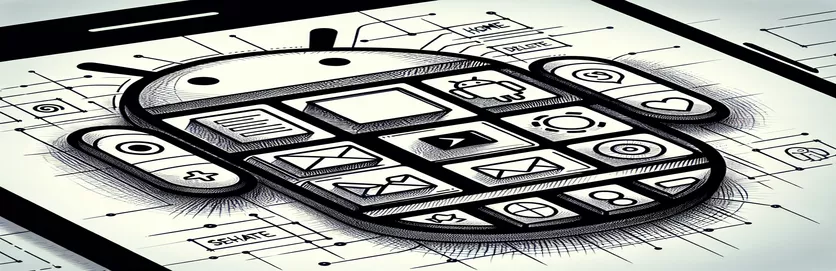Membuat Kecocokan Sempurna: Menyelaraskan Ikon yang Dapat Digambar di Tombol Android
Mendesain UI yang disempurnakan untuk aplikasi Android Anda sering kali melibatkan pembuatan tombol dengan ikon kustom yang dapat digambar. Namun, mencapai keselarasan sempurna antara tombol dan ikon terkadang sulit. Salah satu masalah umum muncul ketika ikon yang dapat digambar menggunakan ruang berbentuk persegi dan bukannya pas di tombol persegi panjang. 🖼️
Pertimbangkan skenario ini: Anda membuat tombol dengan ikon tiga titik untuk menu atau opsi tambahan. Anda mendesain ikon yang dapat digambar dengan cermat menggunakan XML, memastikan dimensinya tepat. Namun saat Anda memasang ikon ke tombol, ikon tersebut meluap atau tidak sejajar seperti yang diharapkan. Membuat frustrasi, bukan?
Masalah ketidakselarasan ini dapat terjadi karena ketidakcocokan properti seperti dimensi tombol, pengaturan area pandang yang dapat digambar, atau atribut gravitasi. Banyak pengembang menghadapi masalah ini ketika mencoba membuat ikon minimalis yang melengkapi desain aplikasi mereka. Namun, dengan beberapa penyesuaian, Anda bisa mendapatkan hasil yang sempurna!
Dalam artikel ini, kami akan mendalami langkah-langkah untuk mengatasi tantangan penyelarasan tersebut. Dengan mengambil contoh dari dunia nyata dan penyesuaian praktis, Anda akan mempelajari cara menyelaraskan ikon yang dapat digambar dengan mulus. Mari ubah UI Anda menjadi mahakarya yang fungsional dan menarik secara visual. 🚀
| Memerintah | Contoh Penggunaan |
|---|---|
| layer-list | Mendefinisikan daftar lapisan yang dapat digambar dalam file XML, memungkinkan penumpukan atau pemosisian bentuk atau gambar untuk desain kompleks yang dapat digambar. |
| setBounds | Menetapkan batas sumber daya dapat digambar secara eksplisit menggunakan dimensi piksel, yang penting untuk menyelaraskan ikon sumber daya dapat digambar di dalam tombol. |
| setCompoundDrawables | Mengaitkan sumber daya dapat digambar dengan bagian atas, bawah, awal, atau akhir tombol, sehingga memungkinkan penempatan ikon yang tepat di samping teks. |
| compoundDrawablePadding | Menentukan padding antara teks tombol dan sumber daya dapat digambar gabungannya, memastikan spasi yang konsisten untuk estetika yang lebih baik. |
| gravity | Mendefinisikan perataan konten dalam tampilan, seperti memusatkan ikon di dalam tombol untuk mencapai keselarasan yang seragam. |
| viewportHeight | Menentukan tinggi area pandang drawable dalam file XML vektor, yang penting untuk menentukan area penskalaan dan rendering. |
| viewportWidth | Menentukan lebar area pandang sumber daya dapat digambar dalam file XML vektor, memastikan rasio aspek dan penskalaan yang tepat. |
| item | Mendefinisikan masing-masing lapisan yang dapat digambar dalam daftar lapisan, memungkinkan penyesuaian ukuran dan posisi setiap bentuk. |
| ContextCompat.getDrawable | Mengambil sumber daya drawable dengan cara yang kompatibel ke belakang, memastikan kompatibilitas di berbagai versi Android. |
| assertNotNull | Memverifikasi bahwa sumber daya dapat digambar atau objek tidak bernilai null selama pengujian unit, sehingga memastikan keandalan komponen yang diuji. |
Menguasai Penyelarasan Ikon Drawable di Android
Saat menerapkan adat ikon yang dapat digambar di Android, mencapai penyelarasan yang benar bisa jadi menantang. Contoh di atas membuat ikon vertikal tiga titik menggunakan XML `
Skrip Kotlin memanfaatkan metode seperti `setCompoundDrawables` untuk melampirkan drawable ke tombol secara dinamis. Hal ini sangat berguna untuk skenario di mana ikon perlu disesuaikan secara terprogram berdasarkan konteks atau interaksi pengguna. Dengan menggunakan `setBounds`, dimensi sumber daya dapat digambar ditentukan secara eksplisit, memastikan dimensi tersebut pas dengan tata letak tombol. Menyesuaikan atribut seperti `compoundDrawablePadding` memastikan jarak yang tepat antara teks tombol dan sumber daya dapat digambar, sehingga menghasilkan UI yang profesional dan kohesif. Metode ini unggul dalam aplikasi yang memprioritaskan navigasi ramah pengguna.
Aspek penting lainnya adalah penggunaan `ContextCompat.getDrawable`, yang memastikan bahwa sumber daya drawable diakses dengan cara yang kompatibel di seluruh versi Android. Hal ini untuk menghindari masalah kompatibilitas dan memastikan drawable berperilaku konsisten di lingkungan yang berbeda. Selain itu, integrasi pengujian unit memvalidasi keandalan penyesuaian ini. Misalnya, skrip pengujian memeriksa apakah sumber daya dapat digambar tidak nol dan dimensinya diterapkan secara akurat. Langkah-langkah ini sangat penting untuk memastikan bahwa setiap pembaruan pada sumber daya dapat digambar tidak merusak UI aplikasi secara tidak sengaja. 🚀
Dalam praktiknya, solusi tersebut sangat dapat diterapkan pada aplikasi yang mengutamakan estetika desain, seperti aplikasi e-commerce atau produktivitas. Bayangkan mendesain menu pengaturan yang ramping dengan tombol minimalis—menggunakan penyesuaian yang dapat digambar dapat membuat perbedaan besar. Dengan menggabungkan XML, Kotlin, dan pengujian, Anda dapat membuat komponen yang kuat dan dapat digunakan kembali yang meningkatkan kegunaan dan daya tarik visual aplikasi Anda. Strategi ini memberdayakan pengembang untuk mengatasi tantangan penyelarasan secara efektif dan membangun antarmuka yang terlihat dan berkinerja sangat baik.
Menyesuaikan Perataan Ikon Drawable di Tombol Android
Menggunakan lapisan XML yang dapat digambar untuk menyesuaikan ikon tombol di aplikasi Android
<?xml version="1.0" encoding="utf-8"?><layer-list xmlns:android="http://schemas.android.com/apk/res/android"><item android:top="0dp"><shape android:shape="oval"><solid android:color="#666666" /><size android:width="6dp" android:height="6dp" /></shape></item><item android:top="9dp"><shape android:shape="oval"><solid android:color="#666666" /><size android:width="6dp" android:height="6dp" /></shape></item><item android:top="18dp"><shape android:shape="oval"><solid android:color="#666666" /><size android:width="6dp" android:height="6dp" /></shape></item></layer-list>
Meningkatkan Tata Letak Tombol dengan Ikon Kustom yang Dapat Digambar
Menggunakan Kotlin untuk menyesuaikan tata letak tombol secara dinamis untuk integrasi ikon yang lebih baik
val button = findViewById<Button>(R.id.mybtnId)val drawable = ContextCompat.getDrawable(this, R.drawable.ic_more_dots)drawable?.setBounds(0, 0, 24, 24)button.setCompoundDrawables(drawable, null, null, null)button.compoundDrawablePadding = 8// Adjust gravity for proper alignmentbutton.gravity = Gravity.CENTER
Penyelarasan dan Kegunaan Pengujian Unit
Membuat pengujian unit di Kotlin untuk memvalidasi tombol dan integrasi drawable
import androidx.test.ext.junit.runners.AndroidJUnit4import androidx.test.platform.app.InstrumentationRegistryimport org.junit.Assert.assertNotNullimport org.junit.Testimport org.junit.runner.RunWith@RunWith(AndroidJUnit4::class)class ButtonDrawableTest {@Testfun testDrawableAlignment() {val context = InstrumentationRegistry.getInstrumentation().targetContextval button = Button(context)val drawable = ContextCompat.getDrawable(context, R.drawable.ic_more_dots)assertNotNull("Drawable should not be null", drawable)// Check drawable boundsdrawable?.setBounds(0, 0, 24, 24)button.setCompoundDrawables(drawable, null, null, null)assert(button.compoundDrawables[0]?.bounds?.width() == 24)}}
Meningkatkan Desain Tombol dengan Teknik Drawable Tingkat Lanjut
Saat bekerja dengan ikon yang dapat digambar, salah satu aspek yang sering diabaikan adalah perilakunya ketika diterapkan pada berbagai kepadatan layar. Sistem drawable Android menggunakan kombinasi folder sumber daya (misalnya, drawable-hdpi, drawable-mdpi) untuk menangani berbagai resolusi. Namun, penggunaan sumber daya dapat digambar untuk vektor, seperti yang ditunjukkan dalam contoh tombol tiga titik, menyederhanakan penskalaan dan memastikan visual yang tajam di seluruh perangkat. Dengan menentukan dimensi yang tepat di `viewportWidth` dan `viewportHeight`, pengembang dapat memastikan penskalaan yang konsisten tanpa aset bitmap tambahan. 🎨
Pertimbangan penting lainnya adalah interaksi antara padding tombol dan perataan drawable. Bahkan dengan ukuran ikon yang tepat, padding yang tidak tepat dapat salah menempatkan ikon di dalam tombol. Di sinilah atribut `android:padding` dan `android:gravity` berperan. Menggabungkannya dengan penyesuaian XML, seperti menggunakan `android:drawablePadding`, memastikan ikon berada di tempat yang seharusnya sesuai dengan konten tombol. Selain itu, menentukan margin melalui tata letak induk dapat lebih menyempurnakan penyelarasan UI yang disempurnakan.
Terakhir, pengujian pada perangkat dengan rasio aspek dan ukuran layar yang bervariasi sangatlah penting. Alat seperti pemeriksa tata letak Android Studio dapat membantu memvisualisasikan perilaku sumber daya dapat digambar dalam berbagai kondisi. Misalnya, menguji ikon tiga titik yang disejajarkan secara vertikal pada tata letak potret dan lanskap memastikan tidak terjadi kliping. Tingkat perhatian terhadap detail ini tidak hanya menghindari bug tetapi juga meningkatkan pengalaman pengguna secara keseluruhan. 🚀
Pertanyaan Umum Tentang Ikon dan Penjajaran yang Dapat Digambar
- Bagaimana cara memusatkan ikon yang dapat digambar di tombol?
- Gunakan atributnya android:gravity dan atur ke "tengah" untuk tata letak tombol.
- Mengapa ikon drawable saya tidak dapat diskalakan dengan benar?
- Pastikan Anda telah menyetelnya viewportWidth Dan viewportHeight dalam file XML vektor drawable Anda.
- Bagaimana cara menguji penyelarasan drawable pada beberapa perangkat?
- Manfaatkan pemeriksa tata letak Android Studio dan uji pada emulator dengan berbagai ukuran dan kepadatan layar.
- Apa tujuan dari metode `setCompoundDrawables`?
- Itu setCompoundDrawables Metode ini memungkinkan Anda melampirkan sumber daya dapat digambar secara terprogram ke posisi tertentu dalam sebuah tombol (mulai, atas, akhir, atau bawah).
- Bagaimana cara menyesuaikan jarak antara teks tombol dan gambarnya?
- Ubah android:drawablePadding atribut untuk mengatur ruang yang diinginkan dalam XML atau menggunakan metode `setCompoundDrawablePadding` dalam kode.
- Apa keuntungan menggunakan sumber daya dapat digambar untuk vektor dibandingkan bitmap?
- Sumber daya dapat digambar untuk vektor dapat diskalakan secara mulus di seluruh kepadatan layar, memastikan visual yang tajam dan konsisten tanpa memerlukan beberapa ukuran aset.
- Bisakah saya menganimasikan ikon yang dapat digambar?
- Ya, Android mendukung animasi vektor drawable menggunakan `
` sumber daya dan kelas `Animator`. - Bagaimana cara membuat ikon yang dapat digambar dapat diklik?
- Bungkus drawable dalam a FrameLayout dan tambahkan a View.OnClickListener ke tata letak atau tombol induk.
- Apa peran ContextCompat dalam mengakses sumber daya dapat digambar?
- Itu ContextCompat.getDrawable metode memastikan kompatibilitas dengan versi Android yang lebih lama saat mengambil sumber daya.
- Mengapa ikon saya meluap dari wadahnya?
- Periksa tombolnya android:layout_width Dan android:layout_height atribut dan memastikan atribut tersebut cocok dengan dimensi drawable.
Mengoptimalkan Ikon Drawable untuk UI yang Mulus
Membuat UI yang menarik secara visual dan fungsional memerlukan perhatian terhadap detail, terutama saat bekerja dengannya ikon yang dapat digambar. Dengan menyempurnakan atribut XML dan menggabungkannya dengan solusi pemrograman, pengembang dapat mengatasi masalah penyelarasan secara efektif. Pendekatan ini penting untuk meningkatkan pengalaman pengguna secara keseluruhan. 🎨
Menguji dan menyempurnakan penerapan Anda di berbagai perangkat akan memastikan desain yang konsisten. Dengan memanfaatkan alat seperti pemeriksa tata letak dan pengujian unit penulisan, pengembang dapat mencegah masalah sebelum masalah tersebut muncul. Dengan teknik ini, tombol Anda tidak hanya akan terlihat bagus tetapi juga berfungsi sempurna di setiap skenario.
Sumber dan Referensi Drawable Alignment di Android
- Referensi ke dokumentasi pengembang Android tentang sumber daya dapat digambar untuk vektor dan penggunaannya. Panduan Sumber Daya Dapat Digambar Android
- Panduan dalam bekerja dengan gaya tombol dan ikon khusus. Dokumentasi Tombol Android
- Informasi tentang metode manipulasi dinamis drawable Kotlin. Kotlin untuk Pengembang Android
- Contoh dan pemecahan masalah dari komunitas Stack Overflow. Stack Overflow: Sumber Daya Dapat Digambar Android